Como cancelar o Apple Arcade
[ad_1]
Se você é um usuário de dispositivo da Apple, o Apple Arcade é uma boa adição para quando você tem cinco minutos livres para matar. Mas cuidar de suas finanças mensais é sempre a maior prioridade, e se você decidir que cortar gastos envolve cancelar o Apple Arcade, é fácil parar. Não há contratos de longo prazo e nem letras pequenas. Você só precisa saber onde procurar no seu dispositivo o botão Cancelar.
Consulte Mais informação: O que é o Apple Arcade? Tudo o que você precisa saber
RESPOSTA RÁPIDA
Para cancelar o Apple Arcade, acesse sua conta Apple iCloud e acesse o Assinaturas seção. No Ativo lista, selecione Apple Arcade. Role para baixo até o final e clique em Cancelar. Se sua assinatura do Arcade fizer parte do Apple One, você terá que entrar no Apple One e desmarcar o Arcade.
SALTAR PARA SEÇÕES-CHAVE
Como cancelar o Apple Arcade no iOS
Se você deseja cancelar sua assinatura do Apple Arcade no seu iPhone ou iPad, acesse a App Store. Uma vez lá, toque na sua imagem fotográfica do iCloud à direita.
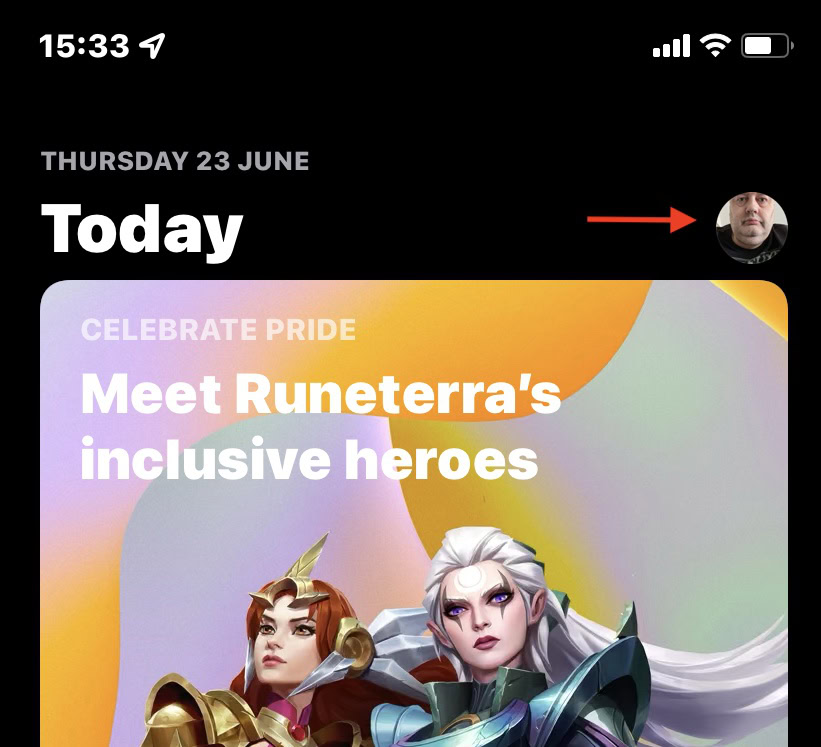
Role para baixo e selecione Assinaturas.
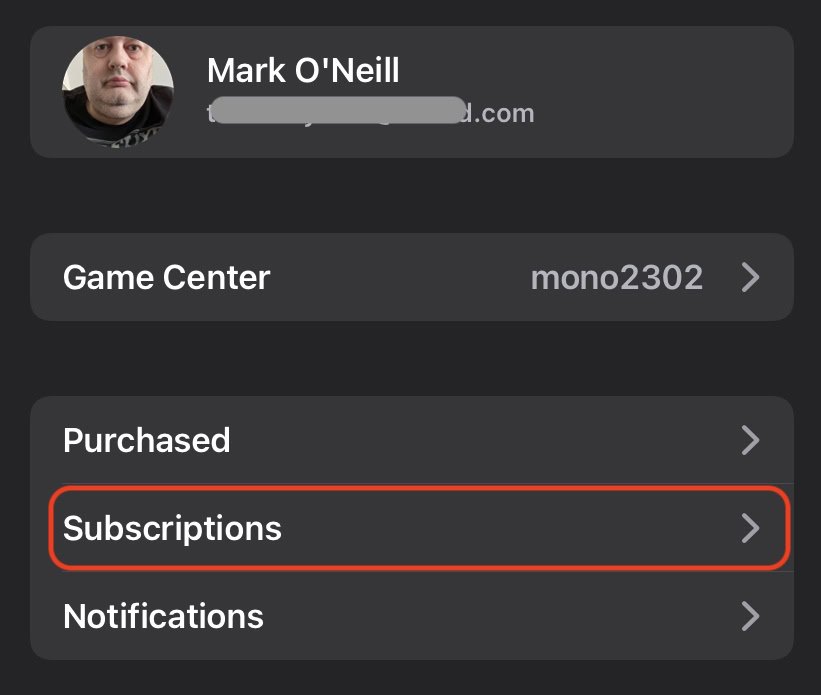
Agora, olhe para o Ativo Lista. Se você tiver uma assinatura do Apple One, o Arcade estará lá. Caso contrário, o Arcade terá sua própria entrada. Toque em qualquer um que seja aplicável a você.
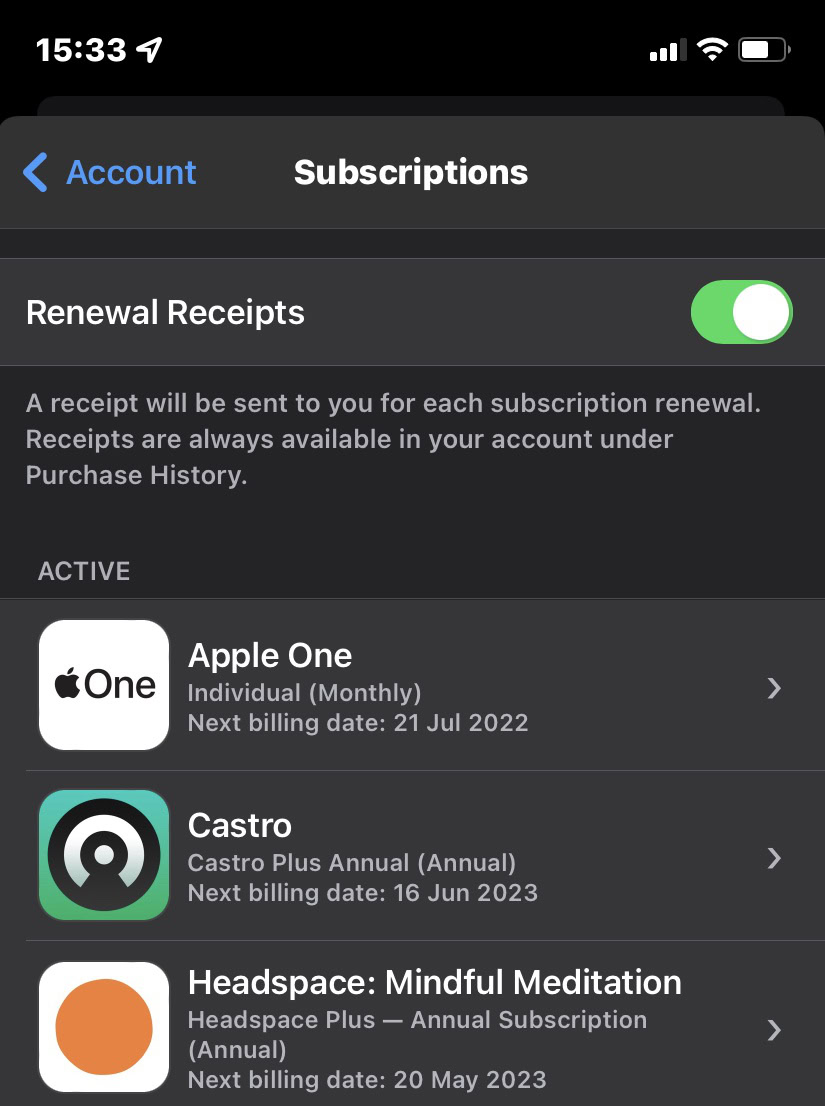
Se você tiver o Apple Arcade sozinho, role para baixo até a parte inferior da tela e toque em Cancelar o Apple Arcade.
Se fizer parte do seu pacote Apple One, toque em Escolha Serviços Individuais. Mas fazer isso dessa maneira cancelará completamente a assinatura do Apple One e você terá que pagar por cada serviço restante pelo preço total a partir de então. Você não pode dividir o pacote.
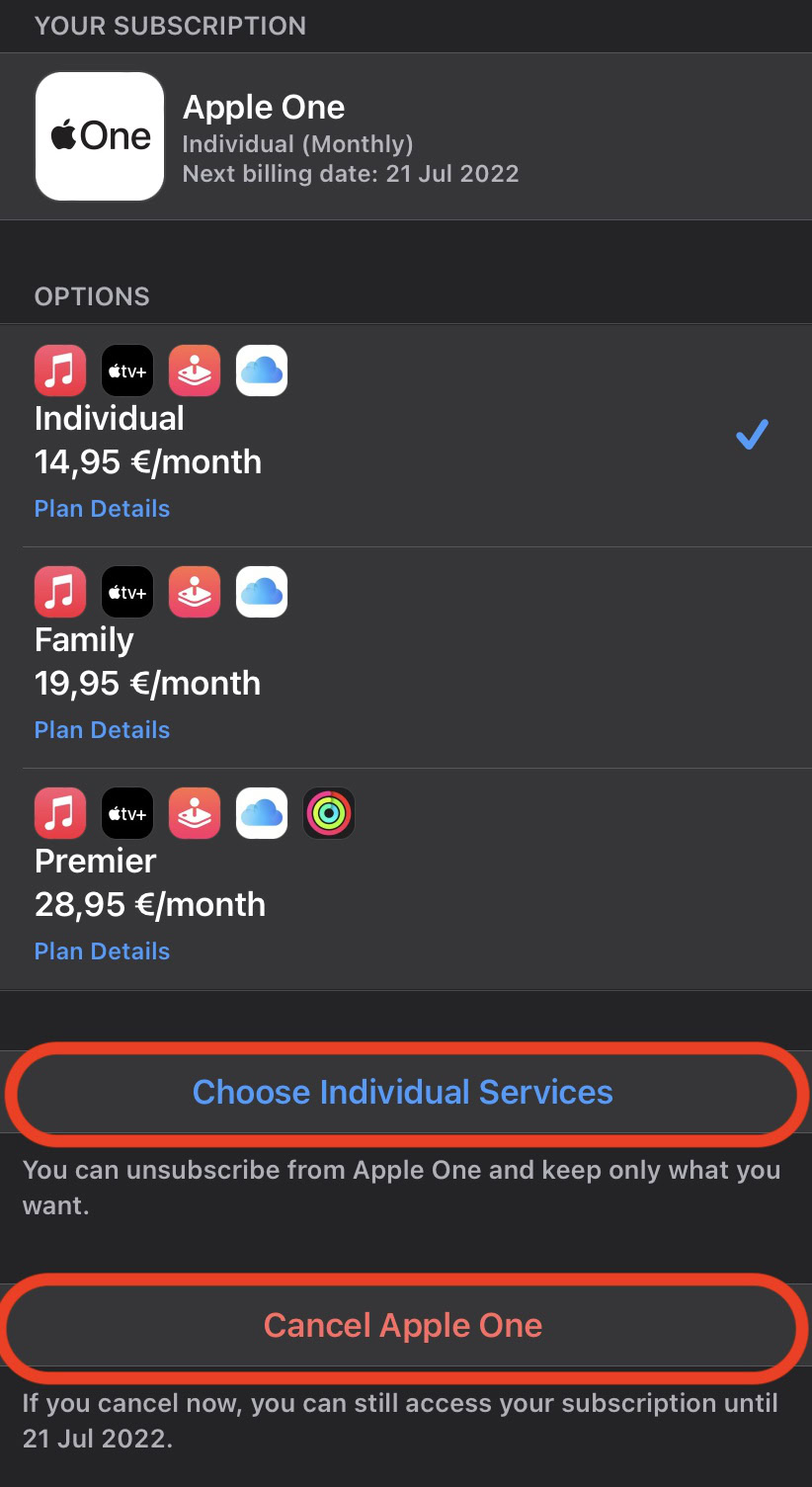
Desmarque o Apple Arcade na lista. O botão abaixo ficará azul e será atualizado com quanto você pagará pelos serviços restantes todos os meses. Para ser honesto, se você está apenas cancelando o Arcade do Apple One e mantendo o resto, não está salvando nada. Na verdade, você estaria pagando mais!
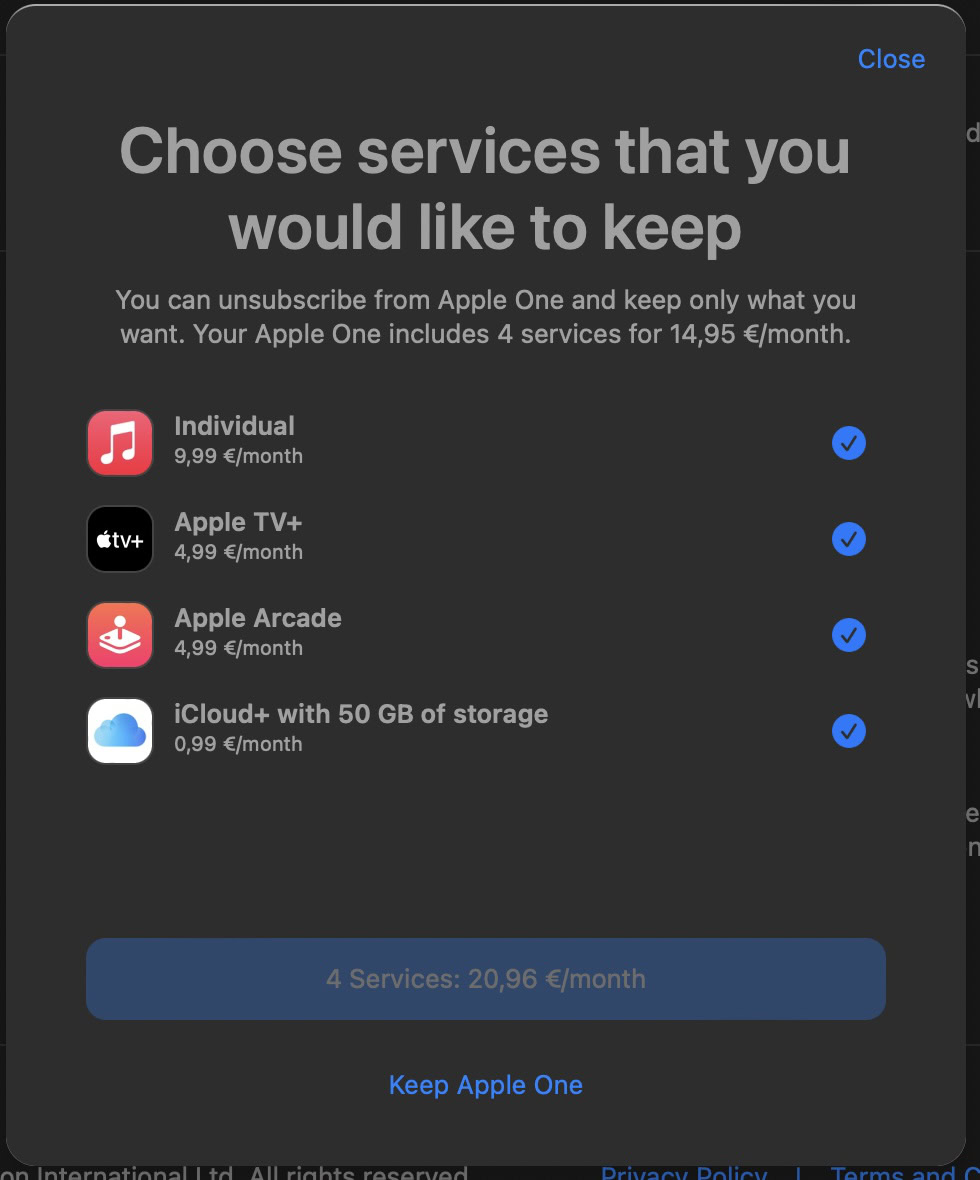
A assinatura será executada até o final do período de cobrança atual e, em seguida, será interrompida. Até o final do período de cobrança, você ainda terá acesso total ao Apple Arcade.
Como cancelar o Apple Arcade no macOS
É tão fácil cancelar o Apple Arcade em uma máquina macOS. Primeiro, vá para a App Store e clique no ícone da sua conta no canto inferior esquerdo.
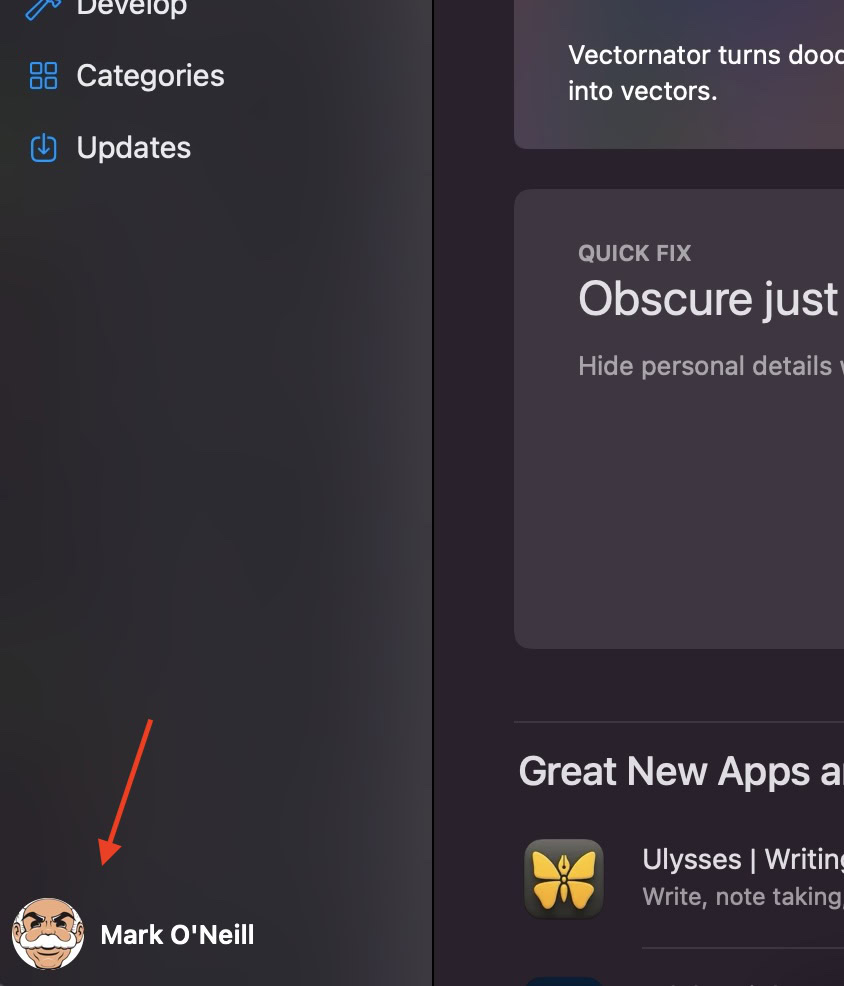
Clique Configurações da conta. Você será solicitado a fazer login na sua conta do iCloud.
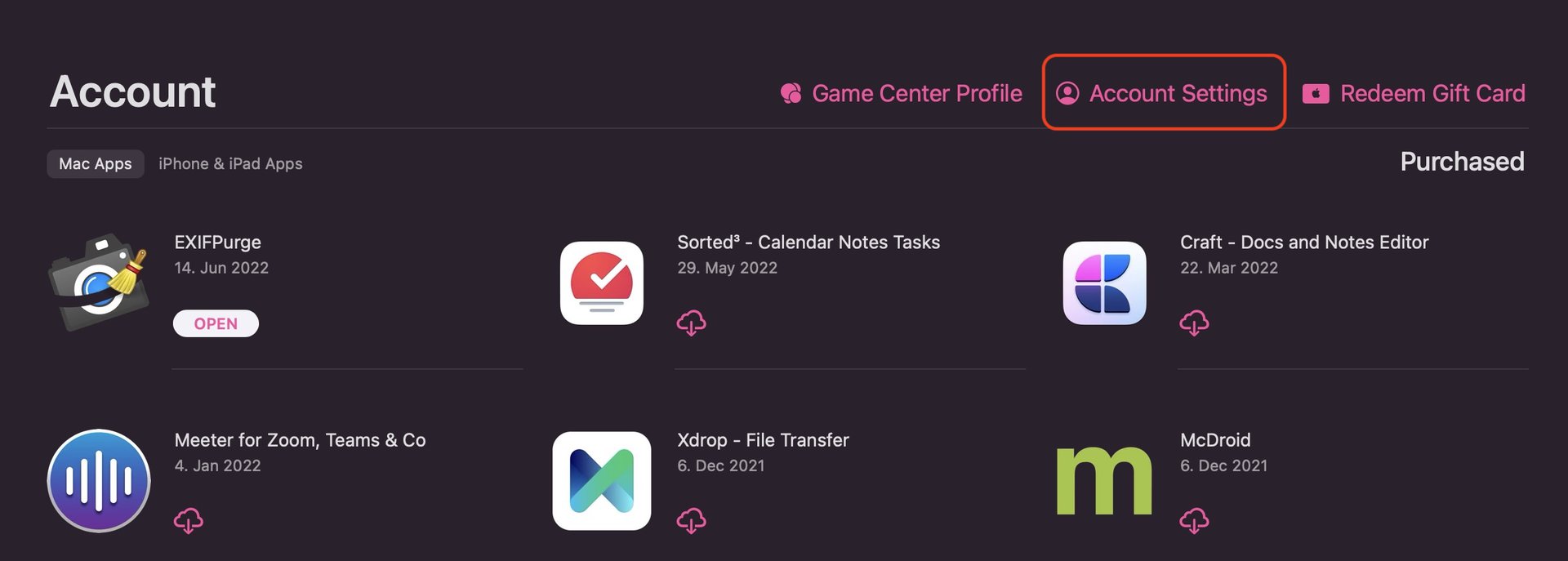
Role até a parte inferior da tela e clique em Gerenciar ao lado de Assinaturas.
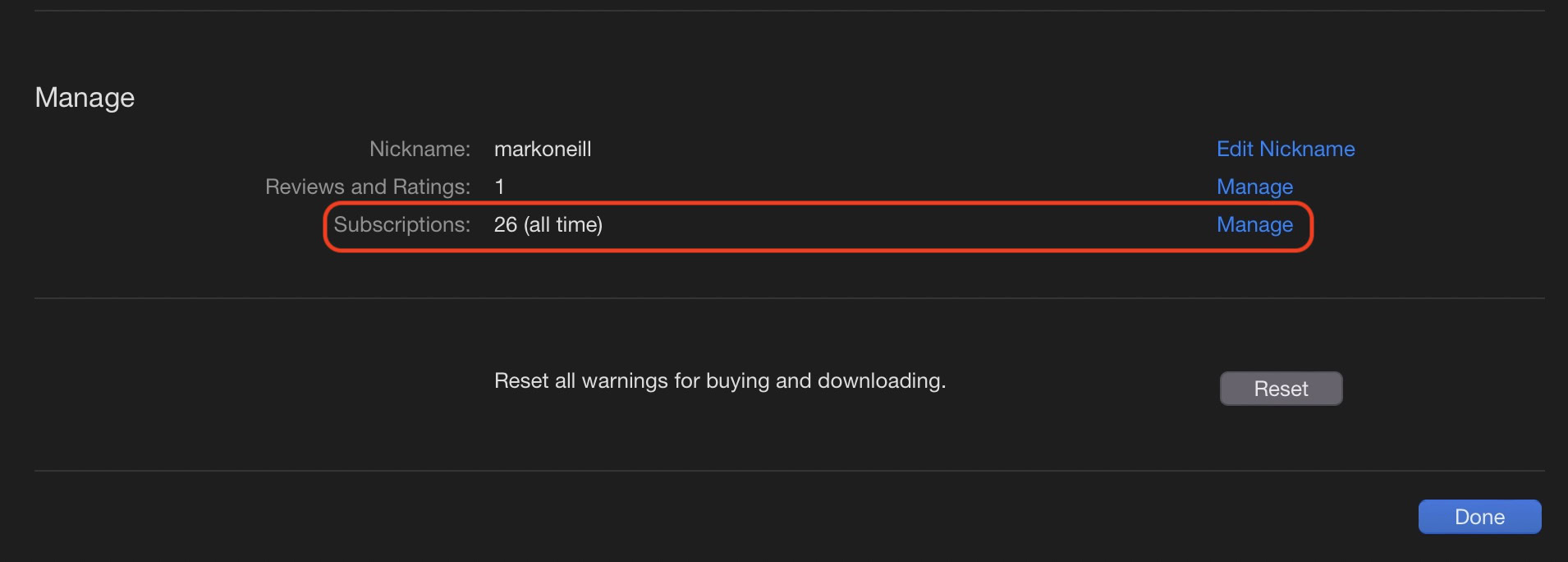
Encontre a assinatura do Apple Arcade em Ativo (ou Apple One se o Arcade estiver lá.) Clique em Editar na extrema direita.
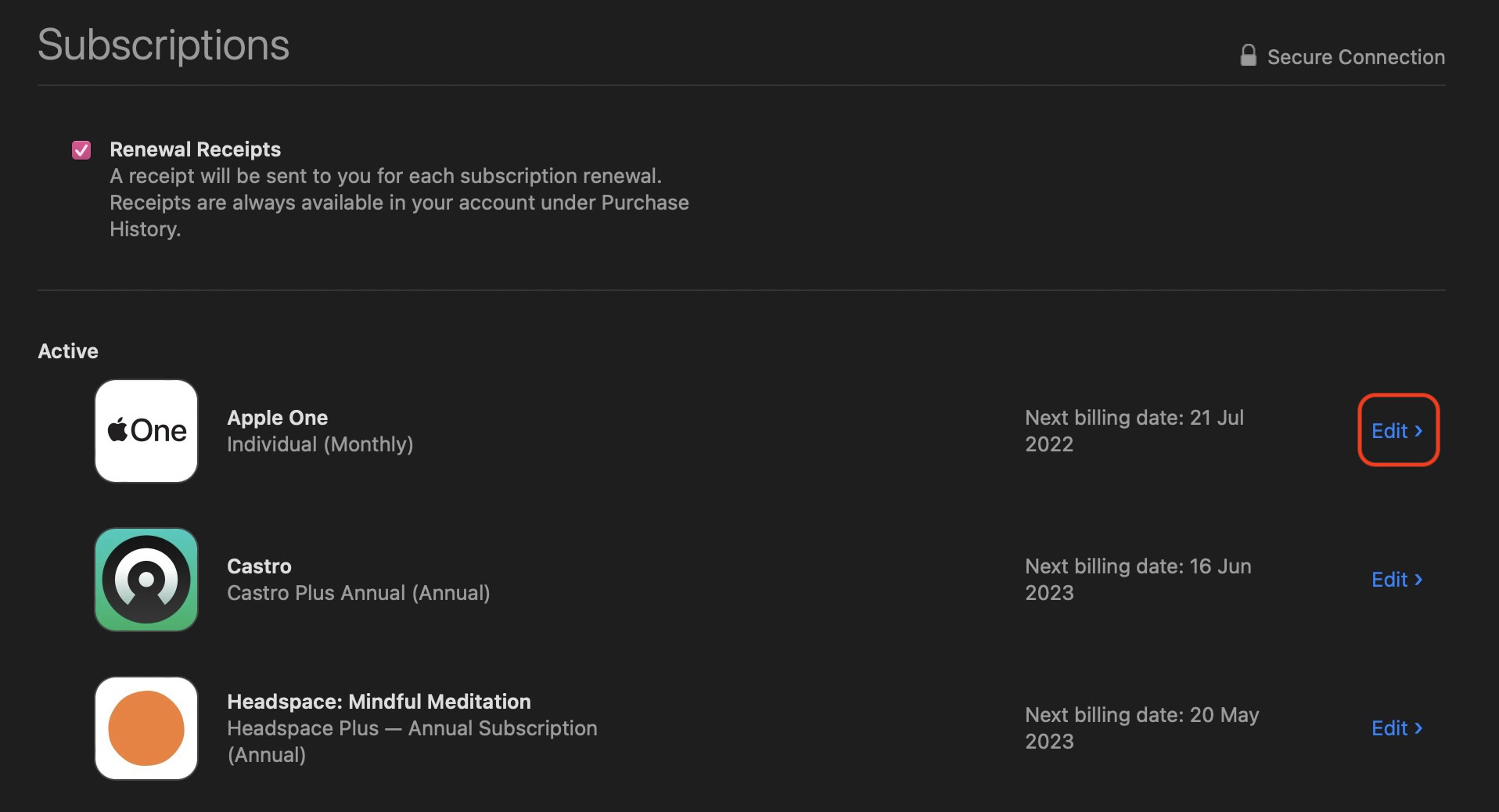
Clique no Cancelar o Apple Arcade botão na parte inferior ou Escolha Serviços Individuaisse o Arcade fizer parte do pacote.
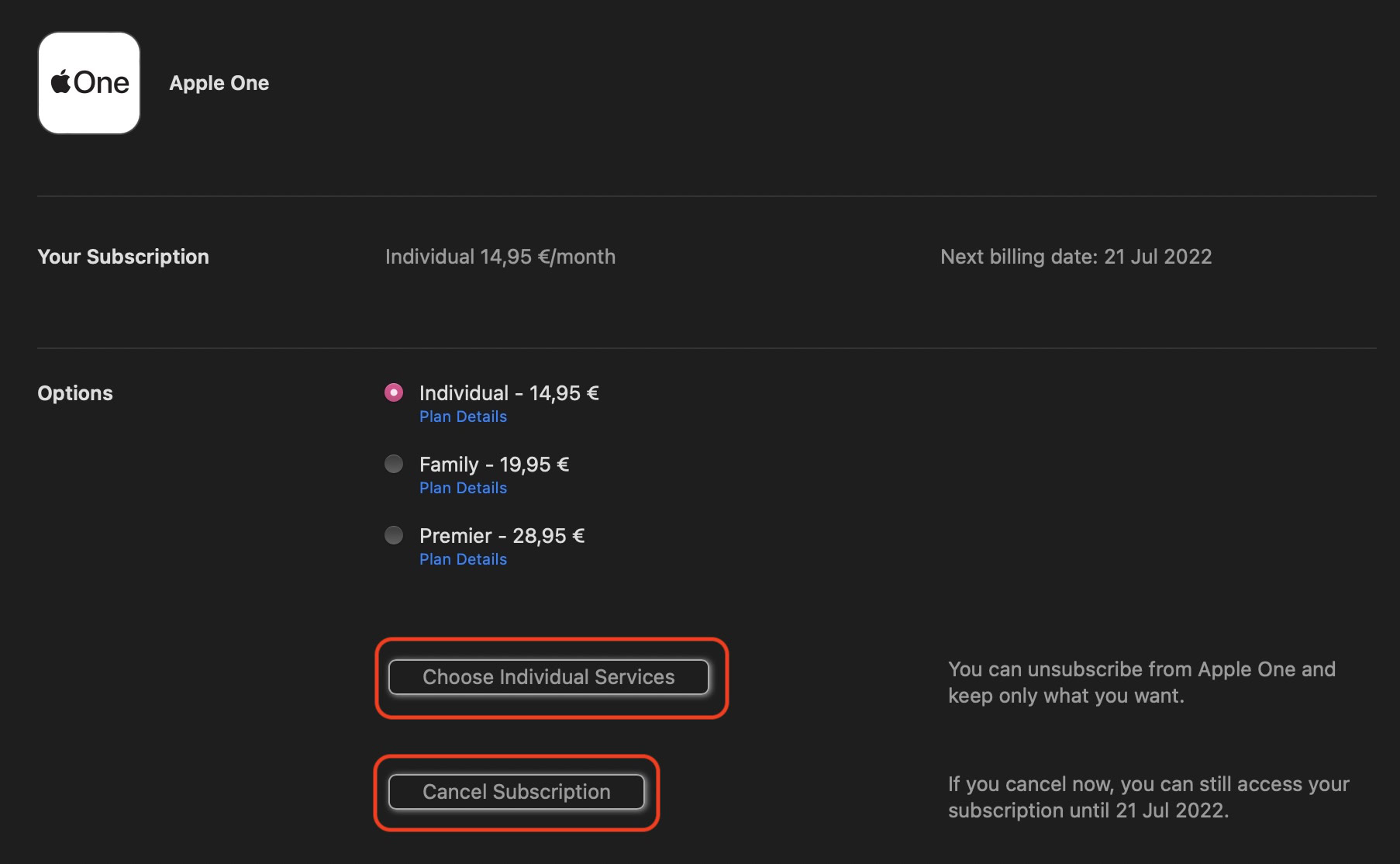
Não, a avaliação gratuita terminará imediatamente.
Não, cancelar a avaliação gratuita impede que você obtenha outra. A única exceção possível seria se você comprasse um novo dispositivo Apple e recebesse três meses grátis de Arcade. Mas mesmo assim, você pode ter que iniciar uma nova conta do iCloud para resgatar a oferta.
Você paga mês a mês, portanto, desde que cancele sua assinatura pelo menos 24 horas antes da próxima data de cobrança, tudo ficará bem. Se você estiver pagando pelo Arcade (não pelo teste gratuito, em outras palavras), a assinatura continuará até o final do período de cobrança atual.
A Apple os limpa automaticamente de seus dispositivos quando o período de cobrança atual termina e você perde quaisquer pontuações ou níveis mais altos alcançados.
[ad_2]
